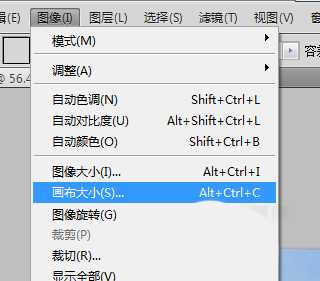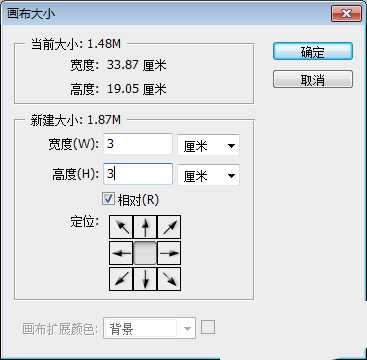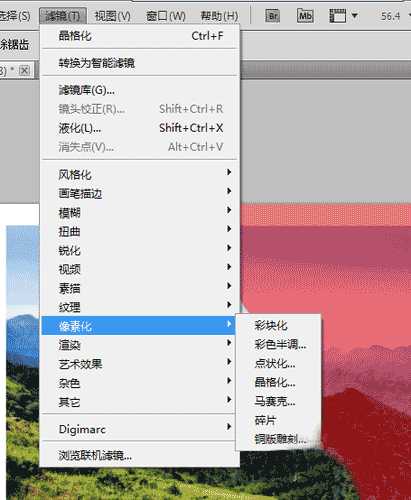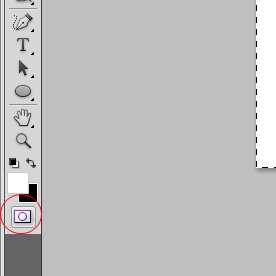站长资源平面设计
photoshop制作照片被撕的效果
简介今天为大家介绍photoshop制作照片被撕的效果方法,教程很不错,值得大家学习,推荐到官方,一起来学习吧!最终效果图:1. 打开原图片,快捷键是ctrl+o也可以直接双击ps中空白区域然后选择文件。2. 新建一个图层,并调整图层的顺序如图:3. 图像-画布大小,调整画布大小。4. 相关值按照
今天为大家介绍photoshop制作照片被撕的效果方法,教程很不错,值得大家学习,推荐到,一起来学习吧!
最终效果图:
1. 打开原图片,快捷键是ctrl+o也可以直接双击ps中空白区域然后选择文件。
2. 新建一个图层,并调整图层的顺序如图:
3. 图像-画布大小,调整画布大小。
4. 相关值按照下图:
5. 用套索工具选出图片的一块来。
6. 使用快速蒙版按钮
7. 使用滤镜→像素化→晶格命令
8. 点击快速蒙版按钮,退出快速蒙版,选择图片图层,按下ctrl+T按钮调整位置如图:
9.最终完成效果如下图所示: